Rövidítse le a videót iPhone-on a hossz csökkentésével vagy a keretek törlésével
Sokan úgy döntenek, hogy lerövidítik a videót iPhone-on, ha úgy gondolják, hogy az időtartam túl hosszú, vagy vannak olyan képek, amelyeket nem akarnak látni. És tudja, hogy a Photo alkalmazás egyszerű videószerkesztési funkciókat kínál. Könnyedén csökkentheti a videó hosszát, hogy csökkentse az időtartamot. De ha professzionálisabb videószerkesztésre van szüksége, például egy adott időpontra vagy adott képkockára vágja a videót. Ebben a bejegyzésben van egy alternatív eszköz is. Ha pedig inkább az iMovie segítségével szeretné lerövidíteni a videót iPhone-on, akkor ebből a cikkből megtudhatja, hogyan kell használni, mindaddig, amíg nem zavarja meg bonyolult funkciói.
Útmutató lista
1. rész: Rövidítse le a videó idejét a Photo App segítségével 2. rész: Rövidítse le a videót egy adott képkockára az AnyRec segítségével 3. rész: Az iMovie videószerkesztő a videó megvágásához 4. rész: GYIK a videó rövidítésével kapcsolatban iPhone készüléken1. rész: Rövidítse le a videó idejét a Photo App segítségével
A Fotók alkalmazás nem egy fejlett videószerkesztő eszköz, de lehetővé teszi néhány egyszerű videószerkesztést, amikor csak egy gyors javítást szeretne végrehajtani a közösségi médiára való feltöltés előtt. Az egyik dolog, hogy a Fotók alkalmazással nagyon könnyű lerövidíteni egy videót iPhone-on. A Fotók alkalmazással az alábbi utasításokat követve vághatja le a videoklip bármelyik végét:
1. lépés.Nyissa meg a szerkeszteni kívánt videót a Fotók alkalmazásban, majd koppintson a Szerkesztés elemre.
2. lépés.És akkor láthatja a csúszkát a videó alatt. Tartsa az ujját a nyíl egyikén, és csúsztassa befelé, hogy hatékonyan lerövidítse a videoklipet.
3. lépésHa végzett, koppintson a Kész gombra. Megjelenik egy felugró menü. Érintse meg a „Videó mentése” vagy a „Videó mentése új klipként” lehetőséget, a beállításoktól függően. shorten-video-on-photo-app.jpg
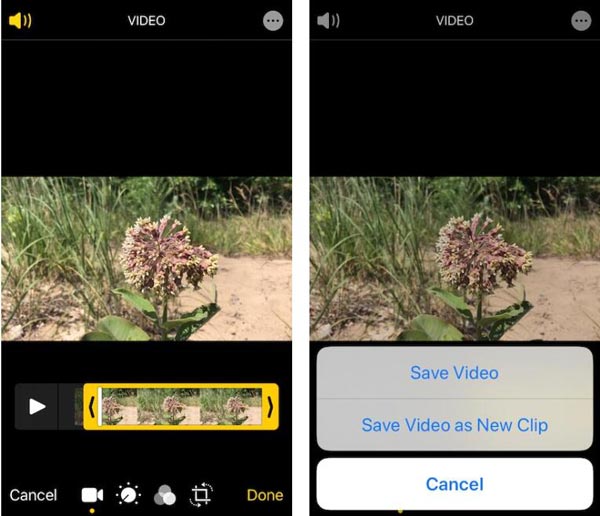
2. rész: Rövidítse le a videót egy adott képkockára az AnyRec segítségével
Ha szeretne egy professzionális videószerkesztő eszközt, amely segít lerövidíteni egy videót iPhone-ján egy adott képkockára és időpontra, használhatja AnyRec Video Converter. Bár ez egy szoftver PC-n, az iPhone alkalmazáshoz képest nem bonyolult. Ez a szoftver egyszerű, de hatékony funkciókkal rendelkezik a videók szerkesztéséhez. Amikor megvágja vele a videót, kockánként ellenőrizheti a videót, és kiválaszthatja a kezdés és a befejezés időpontját. Az iPhone-okon lévő alkalmazások, például a Photos, csak egy adott időpontra tudták lerövidíteni a videót. Talán lerövidíthetik a hosszt, de nem tudnak mit kezdeni az olyan videókkal, mint pl AnyRec Video Converter hogy konkrétan törölje azt a keretet, amelyet nem szeretne megtartani.
Ezeken az alapvető videovágási funkciókon kívül számos más hatékony funkció is rendelkezésre áll. Ha videói speciális formátumban vannak, például MOV-ban, akkor csak Apple-termékeken játszhatja le őket. Használhatod is AnyRec Video Converter hogy más formátumba konvertálja. És nem kell aggódnia a minőségromlás miatt, amikor átviszi a fájlokat a számítógépre, az AI technológia még a felbontást is javíthatja, miután lerövidíti a videót iPhone-ján.

Rövidítse le a videót egy adott időpontra és egy adott képkockára.
50-szer gyorsabb sebességet érhet el, ha nagy méretű videóval foglalkozik.
Szerkessze a videót számos effektussal és szűrővel a hossz lerövidítése után.
Tartsa meg az eredeti minőséget akkor is, ha videót visz át iPhone és PC között.
100% Biztonságos
100% Biztonságos
Az alábbiakban bemutatjuk a lépéseket az AnyRec Screen Recorder használatával egy videó lerövidítésére iPhone készüléken:
1. lépés.Amikor elküldi a videót a számítógépre, megnyithatja az "AnyRec Video Converter" alkalmazásban. Ezután kattintson a "Vágás" gombra az olló ikonjával.

2. lépés.Ezután a videovágóval tömegesen vagy egyenként is törölheti a nem kívánt klipeket. Támogatott a kezdési és leállítási idő manuális beállítása. Vagy inkább húzhatja a csúszkával. És ha rákattinthat a "Fade in" vagy "Fade out" gombra is a videó effektus beállításához.

3. lépésA beállítás után kattintson a "Mentés" gombra a videó exportálásához.
3. rész: Az iMovie videószerkesztő a videó megvágásához
Van néhány jó alkalmazás a videók lerövidítésére iPhone-on. Az Apple Inc. által a legjobb videószerkesztési alkalmazás az iMovie alkalmazás. Az alkalmazás nem csak iPhone-okra, hanem más iOS-eszközökre is elérhető. Az alkalmazás segítségével megtanulhatja, hogyan vághatja le a videó közepét iPhone-on, hogyan készíthet hollywoodi stílusú előzeteseket, testreszabhatja a videótémákat, alkalmazhat szűrőket és még sok mást. Íme a lépések az iMovie használatával a videó lerövidítésére iPhone készüléken:
1. lépés.Nyisson meg egy iMovie-projektet. Adja hozzá a vágni kívánt videót a projekthez.
2. lépés.Miután a videó megjelenik az idővonalon, koppintson a videóra. A klip mindkét szélén sárga díszítő fogantyúk láthatók.
3. lépésHúzza előre vagy hátra a sárga díszítő fogantyút a megtartani kívánt rész kiválasztásához.
4. lépés.Miután kiválasztotta a kívánt részt, kattintson a Kész gombra a projekt mentéséhez.
5. lépés.Most exportálja a projektvideót a „Megosztás” megérintésével. Válassza ki a videó mentésének lehetőségét. A megvágott videót a rendszer külön klipként menti a Fotók alkalmazásban.
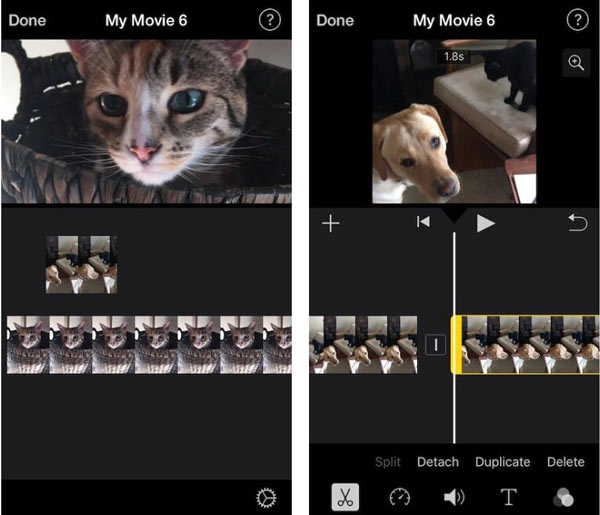
4. rész: GYIK a videó rövidítésével kapcsolatban iPhone készüléken
-
Csökkenthetem a videofájl méretét iPhone-on?
Nem, nincs beépített iOS-funkció, amely lehetővé tenné a videó tömörítését. Felvétel előtt módosíthatja a videofelvételek méretét a fényképezőgép beállításaiban. És egy harmadik féltől származó alkalmazás használata, például AnyRec Video Converter lehetővé teszi a videó fájlméretének csökkentését a rögzítés után.
-
Hogyan hosszabbíthatok meg egy rövid videót?
Számos módja van egy rövid videó kiterjesztésének. Hozzáadhat bevezetőt és kivezetőt, további videoklipeket és képeket adhat hozzá, lassíthatja a videót, ill hurkold a videót.
-
Hogyan lehet egy videót különböző részekre rövidíteni?
Ha az iPhone készüléken le szeretné rövidíteni a videót felosztással, ezt nem teheti meg közvetlenül az iPhone készüléken. Egyenként le kell rövidíteni az eredeti videót. De használhatod AnyRec Video Converter a videó felosztásához.
Következtetés
Ha úgy gondolja, hogy egy videó túl hosszú, ismernie kell a videó szerkesztését. Ha csak akarod vágja le a videót, egyszerűen lerövidítheti a videót iPhone-ján a Fotó alkalmazással. De ha egy adott keretet és időpontot szeretne, a legjobb választás a használata AnyRec Video Converter.
100% Biztonságos
100% Biztonságos
